Vous êtes nombreux à vous rendre compte que votre blog WordPress.com est moins puissant ou polyvalent qu’un blog WordPress.org et désirez faire la migration de l’un vers l’autre sans perdre vos données. Regardons ensemble comment déplacer correctement un blog WordPress.com vers WordPress.org.
Plan de l'article
TogglePourquoi changer un blog de WordPress.com à WordPress.org ?
Les utilisateurs débutant font souvent le choix de créer leur site WordPress avec l’outil WordPress.com. Cependant, ceux-ci se rendent vite compte que leur choix est très limité :
- Il est impossible d’y faire fonctionner tous les plugins.
- Certains thèmes premium ne sont pas compatibles.
- Cela coûte vite plus cher qu’un site WordPress.org.
- On ne peut pas toucher au code source.
- Vous n’êtes pas propriétaire du site (si wordpress.com disparaît, votre site aussi !).
Ceci expliquant cela, vous êtes de plus en plus nombreux à vous demander comment faire ce changement pour ne pas perdre votre travail ? Il est donc important de faire un petit guide explicatif, étape par étape sur comment passer de WordPress.com à WordPress.org.
Comment migrer un blog WordPress.com vers WordPress.org sans perdre son travail ?
Pour héberger votre site WordPress.org vous aurez besoin de :
- Un hébergement web compatible avec WordPress (99% le sont).
- Un nom de domaine.
Si votre site WordPress.com bénéficie déjà d’un nom de domaine, il faudra lors de l’achat de votre hébergement indiquer que vous possédez déjà un nom de domaine et procéder au transfert de celui-ci. (option proposée par tous les hébergeurs en ligne.).
Étape 1 : Exporter les données de WordPress.com
Avant toute chose, la première étape est probablement la plus importante puisqu’elle consiste à faire un export de vos données sur WordPress.com ! Bah oui, vous vous doutez bien que migrer un site inclus de migrer ses données, sinon autant recommencer à zéro 😉
Connectez-vous à votre compte WordPress.com et rendez-vous sur le tableau de bord (exemple.wordpress.com/wp-admin/) du site que vous souhaitez déplacer sur WordPress.org. Dans la colonne de gauche, cliquez sur le lien « Outils > Export« .

Une fois que vous aurez cliqué sur « Exporter », vous arriverez sur cette page ou vous l’on propose 2 choix : Export gratuit ou Export guidé.
Il va de soit que nous allons nous concentrer sur l’option « Export Gratuit ». Vous pouvez donc cliquer sur « Lancer l’export » en bas à droite.
Vous arriverez sur une page demandant quelles sont les données à exporter :

Si vous souhaitez exporter tout votre site (c’est la méthode que nous allons voir ensemble), cliquez donc sur « Tout le contenu » afin d’exporter l’ensemble des valeurs enregistrées sur votre blog wordpress.com, et cliquez ensuite sur « Télécharger le fichier d’export » en bas de page. Vous allez recevoir une invitation à télécharger un fichier XML contenant tous les textes & pages de votre site (incluant les taxonomies, les liens vers les images, les champs personnalisés, les catégories, etc…).
Etape 2 : configurer son nouveau blog WordPress.org
Nous avons récupéré les données, il faut maintenant préparer le nouvel espace pour les accueillir (vous l’aurez compris, il s’agit de votre site WordPress.org !).
Vous n’avez pas encore installé WordPress.org sur votre serveur ?
WordPress est un outil très facile à installer, et son installation ne fait pas partie de ce guide. Vous pouvez consulter notre guide « Comment installer un site/blog WordPress.org pas à pas » afin de l’installer vous même ou bien utiliser le module d’installation automatique présent chez la majeure partie des hébergeurs.
Vous avez déjà fait l’installation de WordPress.org, tout est prêt ?
Parfait, votre nouveau site est prêt à devenir la copie de l’ancien ! Il est temps de procéder à l’importation des données préalablement sauvegardées.
Étape 3 : importer le contenu d’un site WordPress.com dans un site WordPress.org
L’importation du contenu de WordPress.com est aussi simple que son exportation (voir étape 1). Rendez-vous dans le panneau de contrôle du nouveau site et cliquez sur : « Outils > Importer » et cliquez sur le bouton « installer » qui se trouve juste en dessous de l’option « WordPress ». (Puisque nous importons du contenu qui est déjà au format WordPress.)

WordPress va maintenant installer l’importateur de contenu WordPress. Une fois, l’installation terminée, cliquez sur le lien « lancer l’importateur » qui remplace le lien « installer » précédemment cliqué.
Une fois que vous avez lancé l’outil d’importation, vous verrez apparaître une nouvelle page ou vous aurez la possibilité de sélectionner le fichier XML que nous avons créer à l’étape 1.

- Cliquez sur « Choisir un fichier » et sélectionnez le fichier XML de votre blog wordpress.com
- Cliquez sur « Téléverser les fichiers et les importer« .
Remarque : selon votre hébergeur, la limite de taille maximum peut-être de 2MB ou plus (256MB dans notre cas). Si votre fichier d’export est plus lourd que la limite autorisée, demandez à votre hébergeur s’il peut augmenter celle-ci.
Une fois que vous aurez cliqué sur « téléverser les fichiers », vous pourrez assigner les contenus importés à un utilisateur ou de recréer l’ancien. L’outil vous demandera également si vous souhaitez importer les pièces jointes (images).
Veillez à bien activer cette option pour copier les images de WordPress.com vers votre site WordPress.org !

Ça y’est, votre contenu est maintenant importé dans votre site wordpress.org ! Si ce n’est déjà fait, il faut que vous réinstalliez votre template et vos plugins. Certains thèmes et plugins permettent d’enregistrer (exporter) leurs réglages, vous savez maintenant comment ça fonctionne 😉 !
Étape 4 : comment importer la blogroll (liste de liens) de WordPress.com à WordPress.org
Je fais expressément l’impasse sur l’exportation de la blogroll.
Il s’agit en effet d’un concept qui n’existe plus vraiment sur les sites & blogs WordPress.org, vous pouvez cependant installer un plugin qui fait l’équivalent, où créer un menu avec les différents liens de celle-ci, et l’ajouter comme widget à votre sidebar.
Étape 5 : comment fermer ou rediriger l’ancien site WordPress.com
À vous de choisir ? Que fait-t’on de votre ancien site WordPress.com ? ( exemple.wordress.com ) ( Si vous aviez déjà votre propre nom de domaine, vous pouvez ignorer cette étape puisque les urls seront pareilles.
Est-ce qu’on le ferme, ou est-ce qu’on le redirige vers la nouvelle adresse ? Personnellement, je vous recommande d’activer la redirection. De cette façon, vos lecteurs, comme les moteurs de recherche pourront trouver votre nouveau site.
a) Comment fermer définitivement un site WordPress.com.
Pour cela, vous pouvez soit le supprimer, soit tout simplement le rendre « privé ». (Au cas où vous auriez besoin par exemple de retourner dessus). Rendez-vous dans « Réglages > Lecture » et cochez la case « Je voudrais un site privé, uniquement accessible aux utilisateurs de mon choix«

J’insiste cependant sur le fait, que si votre blog était connu, si vous souhaitez conserver votre audience et votre trafic, cette solution n’est vraiment pas idéale. Dans ce cas, privilégiez la solution suivante !
b) Comment rediriger un site WordPress.com vers un blog WordPress.org ?
L’idéal pour que tout le monde sache que votre site à changer d’adresse, c’est de rediriger ceux-ci de l’ancienne adresse vers la nouvelle avec une redirection 301. Pourquoi 301 ? Car cela permet de dire à Google que ce changement est définitif et qu’il peut remplacer l’adresse de votre blog wordpress.com par la nouvelle dans les résultats de recherche. Les internautes, eux, seront redirigés automatiquement par leur navigateur (chrome, safari, etc…) quand il en recevra l’instruction par le serveur de wordpress.com.
Pour mettre en place une redirection 301 d’un blog wordpress.com à un blog wordpress.org rendez-vous sur le tableau de bord général de WordPress.com et cliquez sur l’onglet « Paramètres » situé dans la colonne de gauche.

Vous pouvez alors indiquer le nom de domaine vers lequel vous souhaitez rediriger votre site.
Edit : cette option est maintenant devenue payante par WordPress.com (13$/an). Je vous recommande si votre site ou blog est connu, de ne pas faire l’impasse sur celle-ci. Inutile de la prendre pour 10 ans, mais 1 à 2 ans ne seront pas de trop.
Étape 6 : comment modifier automatiquement les liens internes ?
Si vous changez de nom de domaine et que vous aviez créer des liens entre vos pages dans votre contenu, il reste encore une étape afin d’avoir 100% terminé la migration de votre blog wordpress.com vers wordpress.org ! Si vous n’en aviez-pas, vous avez fini.
Les liens internes que vous aviez mis en place (entre vos pages), sont des liens allant vers votre ancien nom de domaine, ce qu’il faut modifier pour qu’ils soient des liens vers la nouvelle adresse. Pour cela, il existe un plugin tout simple « Velvet Blue Update Urls« .
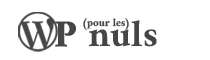




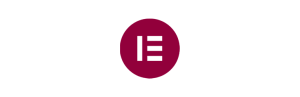
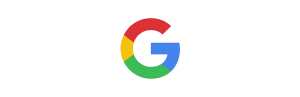
6 Comments
Bonjour,
Je suis complètement novice en informatique et n’ai pas de développeur compétent sous le coude.
J’aimerais transférer ce site là : https://courtechellemauritius.wordpress.com/
vers cela : http://courtechelle.org/
Votre tutoriel permet bien de faire ça ?
Est-ce que j’exporte aussi le code pour le design de mon site avec cette démarche, ou tout sera à refaire ?
Le nom de domaine est acheté via une offre Perso sur OVH.
D’autres réglages seront à faire sur OVH ?
Je vous remercie par avance pour vos réponses.
Bonjour Charlotte, merci de votre commentaire.
En effet, ce tutoriel permet bien de faire ce que vous souhaitez.
Cependant, ceci n’exportera pas d’office votre thème, mais celui-ci pourra être réinstallé par la suite. (Cela varie d’un thème à l’autre). Certaines démarches, que je ne saurais vous expliquer par écrit peuvent permettre d’y arriver mais rendent la procédure légèrement plus complexe. Une fois le thème réinstallé vous devrez cependant procéder à la reconfiguration de celui-ci.
Pas de réglages spécifiques à faire du côté de OVH.
Si vous le souhaitez, je peux en revanche vous proposer de réaliser cette procédure pour vous, ou de vous accompagner sous forme de coaching.
Bonjour,
Nous voudrions faire exactement la même chose que Charlotte (commentaire du 09 août 19), transférer un xxxx.wordpress.com vers un xxx.fr
De notre côté nous n’avons pas besoin de conserver le thème car justement nous voulons en changer!, c’est un des buts de la manoeuvre.
Je vois que vous proposez de le faire, quel en serait le coût?
Merci par avance,
Bonjour Arnaud, je vous envoie un email.
Bonjour
Mais j’ai payé 48 € en achetant un espace web sur wordpress.com;
En payant un autre espace ailleurs,pour transférer mon site, je m’assois sur mes 48 € ?
J’ai payé un hébergement sur wordpress.com pour rien ?
Bonjour Moru,
Si vous venez de faire le paiement, vous pouvez demander un remboursement à WordPress.com
Sinon, oui, vous les avez payer pour rien, ou alors il faut attendre la fin de votre année d’hébergement.